Større arbejdsområder med masser af brugere kan være svære at holde styr på. De er ikke altid nemme at tjekke, men du vil gerne gøre status over, hvem der har adgang. Hvis du gør det, kan det være nyttigt at eksportere en liste over alle medlemmer af arbejdsområdet. Du kan for eksempel nemt give det videre til HR for at verificere, at alle, der burde have adgang, har det, og at der ikke er uautoriserede medlemmer. Alternativt kan du opbevare det som en registrering af, hvem der var i dit system hvornår. Sådan eksporterer du en medlemsliste til dit arbejdsområde.
Sådan eksporteres medlemslisten
For at kunne eksportere en medlemsliste skal du browse til medlemsadministrationsindstillingerne. For at komme dertil skal du først klikke på arbejdsområdets navn i øverste højre hjørne. Vælg derefter "Indstillinger og administration" i rullemenuen og derefter "Administrer medlemmer" for at åbne medlemsadministrationssiden i en ny fane.
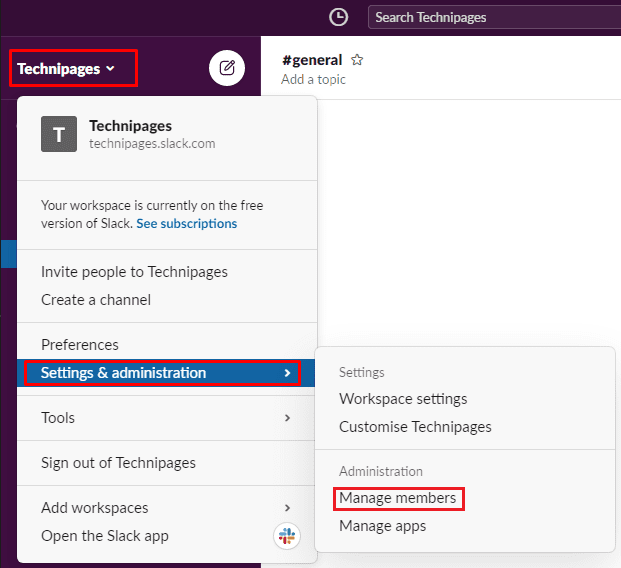
Når du er på medlemsadministrationssiden, skal du klikke på "Eksporter medlemsliste" i øverste højre hjørne. Der vises en popup, der informerer dig om, at Slackbot vil sende dig en besked. Denne meddelelse vil have medlemslisteeksporten vedhæftet som en fil, som du kan downloade.
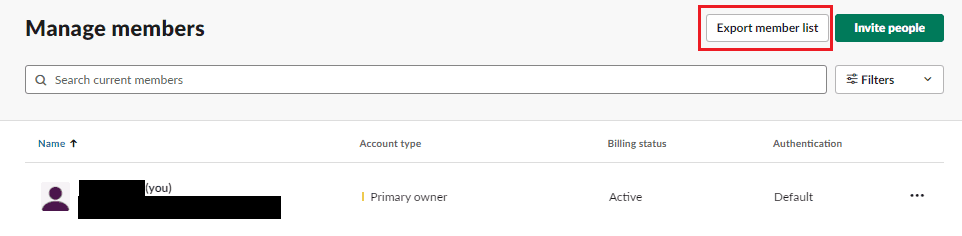
Processen med at generere en medlemslisteeksport kan variere afhængigt af størrelsen på dit arbejdsområde. Hvis du har et stort arbejdsområde, skal du være forberedt på at vente lidt på at modtage filen fra Slackbot. Når Slackbot sender dig en besked med den vedhæftede fil, kan du downloade den ved at klikke på det lille sky-ikon. Alternativt kan du dele det med en anden. For at gøre det skal du klikke på deleknappen og vælge, hvor du vil dele den vedhæftede fil.
Bemærk: Eksporten vil inkludere følgende data for hvert medlem af dit arbejdsområde: brugernavn, e-mail, status, fakturering-aktiv, has-2fa, has-sso, bruger-id, fulde navn, visningsnavn og udløbstidsstempel. Du skal være sikker på, at alle, der har adgang til disse data, kan have tillid til dem. Dette er især vigtigt, da e-mailadresser og navne kan tælle som "Personligt identificerbare Information” eller PII i ikke-virksomhedsmiljøer, som der kan være juridiske konsekvenser for afsløre.
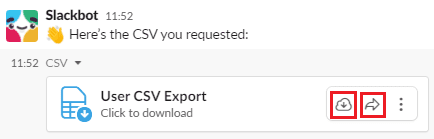
Eksport af en komplet medlemsliste for dit arbejdsområde kan gøre det lettere at overvåge eller revidere personerne i dit arbejdsområde korrekt. Ved at følge trinene i denne vejledning kan du generere og downloade eller dele en eksport af din arbejdsområdemedlemsliste, når du vil.